MP3の再生速度を変更する方法5選
MP3ファイルの再生速度を変更することで、音楽の聴き方やトレーニング方法が大きく変わることがあります。例えば、速い楽曲のテンポを遅くして練習することで、細かな音のニュアンスを捉えやすくなります。また、逆にオーディオブックを速く再生することで、短時間で多くの内容を聞き取ることが可能になります。これらの用途に応じて、さまざまなツールが提供されています。
今回は、特におすすめのMP3再生速度変更のツールを5つ詳しく紹介し、それぞれの使い方や特徴を解説します。
1. Wondershare Filmora
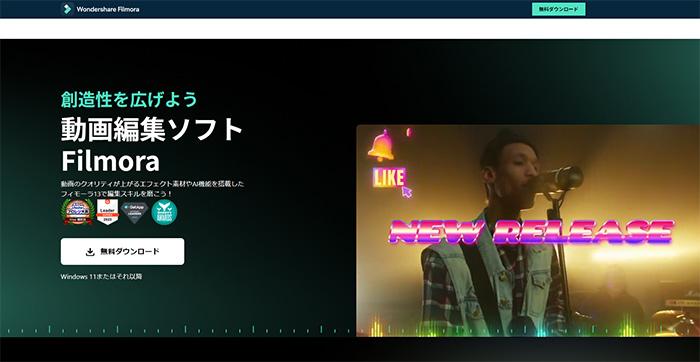
Wondershare Filmoraとは
Wondershare Filmoraは、動画編集ソフトですが、音声ファイルの再生速度も簡単に変更することができます。直感的なインターフェースで初心者でも使いやすいのが特徴です。
Wondershare Filmoraの使い方
- 1. Wondershare Filmoraをダウンロードしてインストールします。
- 2. ソフトを起動し、変更したいMP3ファイルをインポートします。
- 3. タイムラインにMP3ファイルをドラッグします。
- 4. ファイルを右クリックし、「スピードコントロールを表示」を選択します。
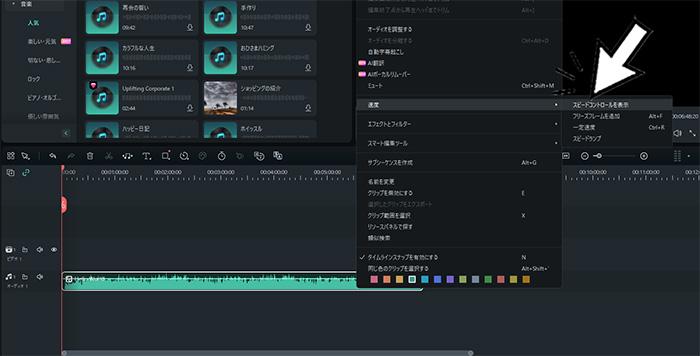
- 5. スピードスライダーを動かして再生速度を調整します。
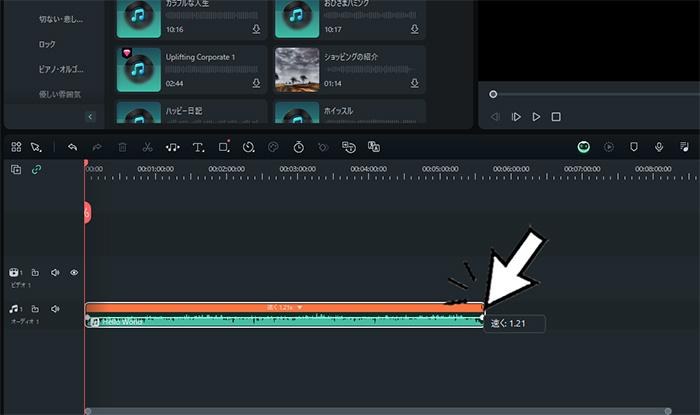
- 6. 設定が完了したら、エクスポートします。
Wondershare Filmoraの主な機能
- 速度変更: スライダーで音声や動画の再生速度を簡単に調整できます。
- 動画編集: トリミング、分割、結合などの基本的な動画編集機能を搭載しています。
- エフェクト: 多くのエフェクトやテンプレートを使ってクリエイティブな編集が可能です。
- オーディオミキシング: 音声トラックを編集し、複数のオーディオクリップをミキシングできます。
おすすめの人気動画編集ソフトFilmora無料体験版のダウンロードはこちら
Filmoraは国内外において、多くの受賞歴があり、高く評価されており、安心で利用できる動画編集ソフトです。 新バージョンにAI動画生成、AI画像生成、AI音楽生成機能などのAI機能が新搭載!新機能の詳細を見る≫
![]()
![]()
![]()
![]()
スピードランプ・速度を変えて動画に緩急をつける方法
2. Audacity
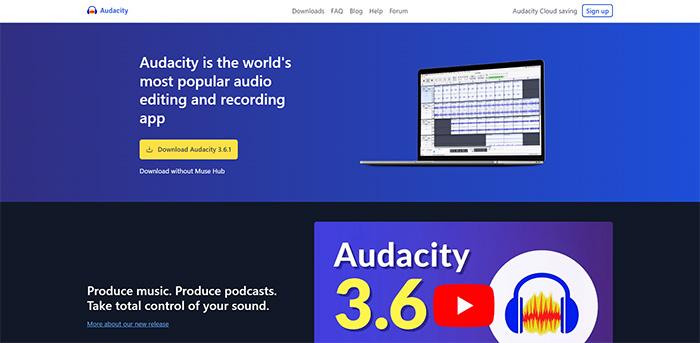
Audacityとは
Audacityは、無料で使える音声編集ソフトで、MP3ファイルの再生速度を簡単に変更することができます。多機能でありながら、使いやすいインターフェースを持っています。
Audacityの使い方
1. Audacityをダウンロードしてインストールします。
2. ソフトを起動し、変更したいMP3ファイルを開きます。
3. メニューバーから「エフェクト」を選択し、「速度とピッチを変更」をクリックします。
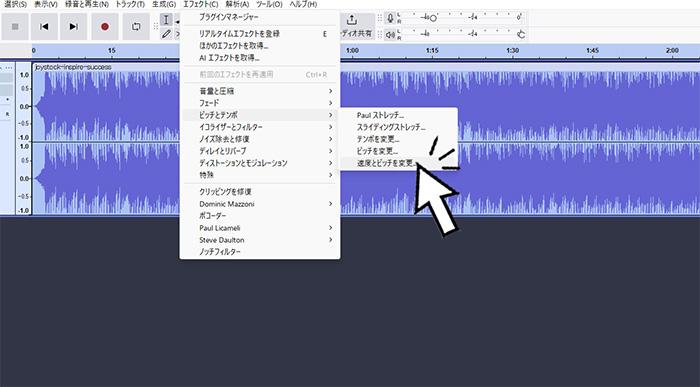
4. スライダーを動かして再生速度を調整します。
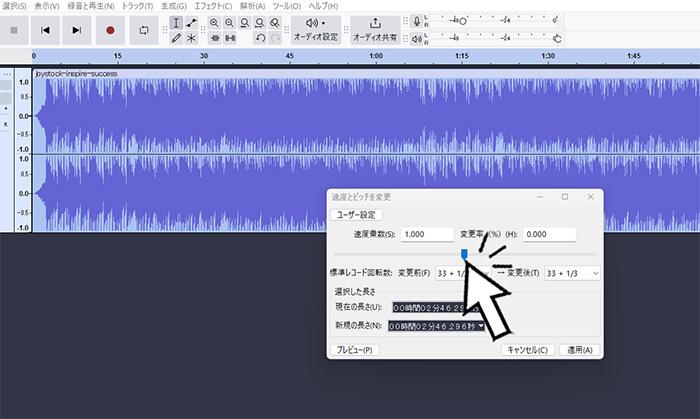
5. 設定が完了したら「適用」をクリックし、ファイルをエクスポートします。
Audacityの主な機能
- 速度変更: MP3ファイルの再生速度をスライダーで簡単に調整できます。
- 音質調整: イコライザー機能を使って、音のバランスやトーンを調整できます。
- ノイズ除去: 録音した音声のバックグラウンドノイズを除去することができます。
- トリミングとフェード: 音声ファイルの不要な部分をカットしたり、フェードイン・フェードアウト効果を追加できます。
3. VLCメディアプレーヤー
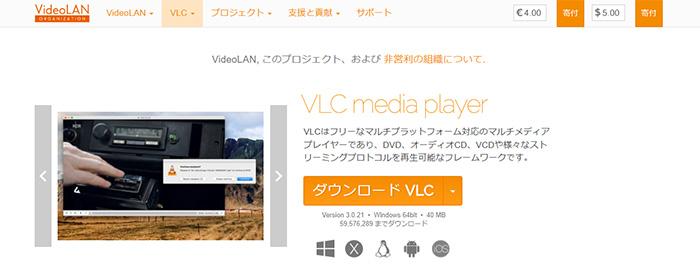
VLCメディアプレーヤーとは
VLCメディアプレーヤーは、さまざまな音声・動画ファイルを再生できる無料のメディアプレーヤーです。MP3の再生速度も簡単に変更できます。
VLCメディアプレーヤーの使い方
1. VLCメディアプレーヤーをダウンロードしてインストールします。
2. ソフトを起動し、変更したいMP3ファイルを開きます。
3. 再生メニューから「速度」を選び、希望の速度を選択します。
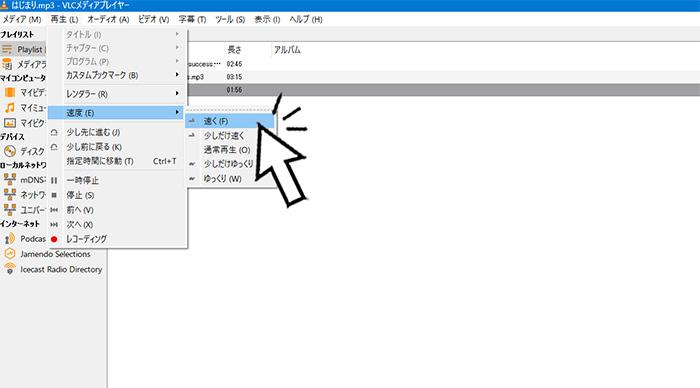
4. 再生速度がリアルタイムで変更されます。
VLCメディアプレーヤーの主な機能
- 速度変更: メニューから選択するだけで、再生速度をリアルタイムで変更できます。
- メディア再生: 多くのフォーマットの音声・動画ファイルを再生可能です。
- ストリーミング: ネットワークストリームからの再生も可能です。
- 字幕サポート: 動画再生時に字幕ファイルを読み込んで表示できます。
4. Online Audio Speed Changer
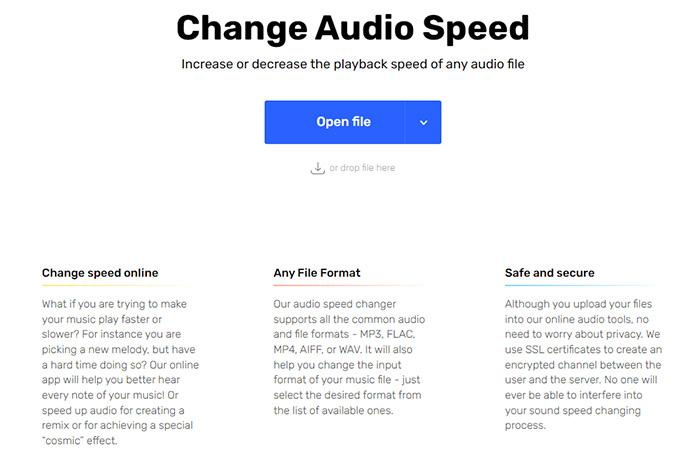
Online Audio Speed Changerとは
Online Audio Speed Changerは、ウェブ上でMP3ファイルの再生速度を変更できるオンラインツールです。ソフトをインストールする必要がなく、手軽に利用できます。
Online Audio Speed Changerの使い方
1. ウェブブラウザでOnline Audio Speed Changerのサイトにアクセスします。
2. 変更したいMP3ファイルをアップロードします。
3. 「Speed」をクリックしてスライダーで再生速度を調整します。
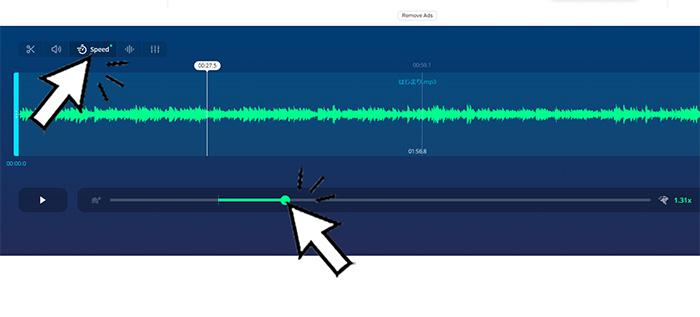
4. 変更後のファイルをダウンロードします。
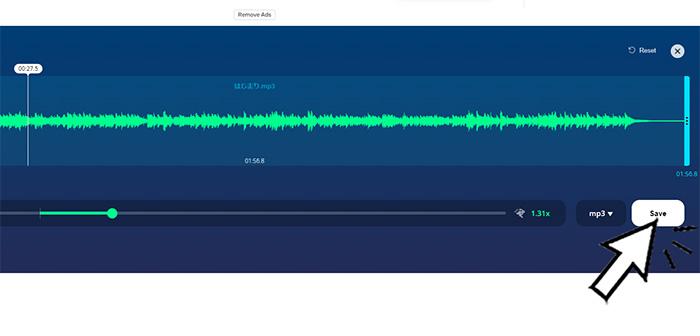
Online Audio Speed Changerの主な機能
- 速度変更: ウェブ上で簡単に再生速度を変更できます。
- ファイルフォーマット対応: MP3だけでなく、さまざまなオーディオフォーマットに対応しています。
- インストール不要: ソフトウェアのインストールが不要で、ブラウザだけで利用できます。
- 無料利用: 基本機能は無料で利用可能です。
5. 聞々ハヤえもん
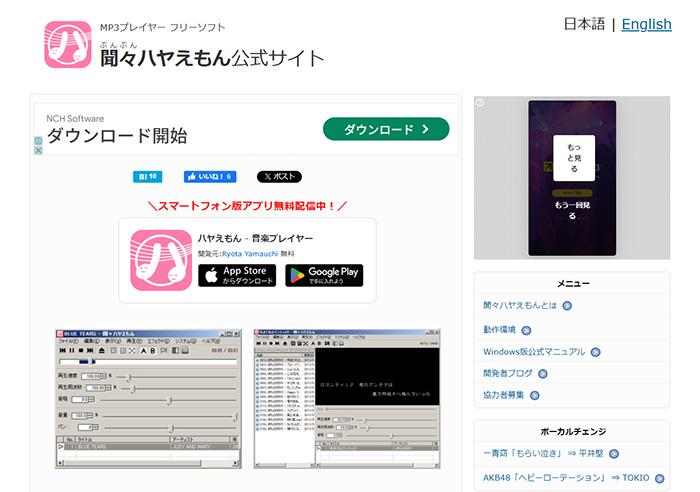
聞々ハヤえもんとは
聞々ハヤえもんは、音楽再生や編集ができる無料のソフトウェアで、MP3の再生速度を簡単に変更することができます。シンプルな操作性が特徴です。
聞々ハヤえもんの使い方
1. 聞々ハヤえもんをダウンロードしてインストールします。
2. ソフトを起動し、変更したいMP3ファイルを開きます。
3. メイン画面の再生速度調整バーを動かして、希望の速度に設定します。
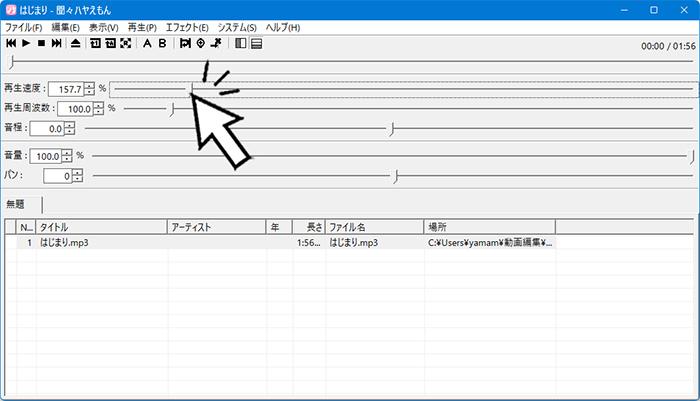
4. 設定が完了したら、「ファイル」メニューから「保存」で新しいMP3ファイルを保存します。
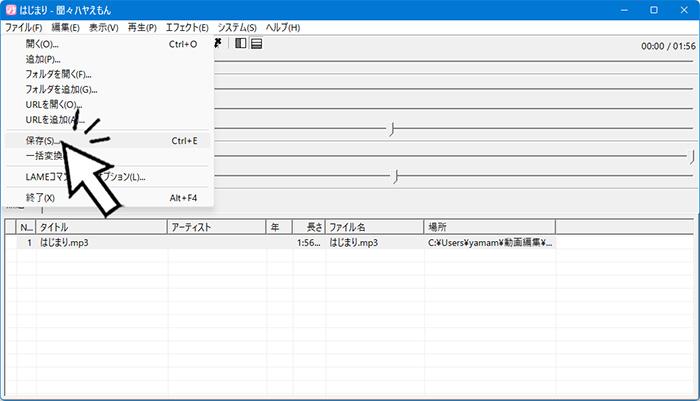
MP3データをスロー再生してギターのリフをひたすら聞き込んで耳コピを頑張ったり、音楽の再生速度やピッチを変えることでテレビのコーナーでも紹介されたような女性の歌が男性の歌に聞こえたり、その逆にしてみたりとちょっと変わった使い方もできますね。
このように調整したデータは、先ほど少し書いたように、WAVEやもとのMP3フォーマットで保存することができますが、MP3フォーマットで保存する場合は、別途LAME.exeをHayaemon.exeと同じフォルダに入れて置く必要があるので、事前の準備が必要です。
聞々ハヤえもんの主な機能
- 速度変更: 再生速度を簡単に調整できるバーを備えています。
- ピッチ変更: 再生速度を変更しても、音の高さを変えずに調整できます。
- イコライザ調整: 音質を調整するためのイコライザー機能があります。
- 多彩なフォーマット対応: MP3以外にも多くの音声フォーマットをサポートしています。
ツールの比較表
|
ツール名 |
利用形態 |
操作の簡単さ |
対応OS |
おすすめしたいユーザー |
|
Wondershare Filmora |
デスクトップソフト |
★★★★☆ |
Windows, macOS |
動画と音声を一緒に編集したい人 |
|
Audacity |
デスクトップソフト |
★★★★☆ |
Windows, macOS, Linux |
多機能な音声編集を求める人 |
|
VLCメディアプレーヤー |
デスクトップソフト |
★★★★☆ |
Windows, macOS, Linux, iOS, Android |
幅広いメディアファイルを再生したい人 |
|
Online Audio Speed Changer |
オンラインツール |
★★★★☆ |
すべてのWebブラウザ |
ソフトのインストールを避けたい人 |
|
聞々ハヤえもん |
デスクトップソフト |
★★★★☆ |
Windows |
シンプルな操作で音声編集したい人 |
よくある質問
1. MP3の再生速度を変更すると音質が劣化しますか?
再生速度を大幅に変更すると、音質に影響が出ることがあります。しかし、多くのツールは音質を保ちながら速度を変更する技術を搭載しており、通常の使用では大きな問題はありません。
2. 速度を変更したMP3ファイルを元に戻すことはできますか?
はい、速度変更を元に戻すことは可能です。元のファイルを保持しておくか、変更後のファイルを再度編集することで元の速度に戻すことができます。
3. オンラインツールは安全ですか?
多くのオンラインツールはSSL暗号化を使用しており、ファイルのプライバシーと安全性を確保しています。使用するツールのプライバシーポリシーを確認することをお勧めします。
4. 速度変更ができないフォーマットはありますか?
多くのツールはMP3、WAV、FLAC、AACなどの一般的なオーディオフォーマットに対応していますが、一部の特殊なフォーマットやDRM(デジタル著作権管理)で保護されたファイルについては対応していない場合があります。例えば、AppleのiTunesで購入した一部の楽曲やAudibleのオーディオブックは、DRM保護により編集が制限されています。
まとめ
今回紹介したツールは、それぞれ異なる特徴と利点を持っています。その中でも特におすすめしたいのがWondershare Filmoraです。Filmoraは、動画編集も含めた多機能性が魅力であり、直感的な操作性を提供します。特に注目すべきは、AIを活用したノイズ除去や自動同期機能などが充実している点です。れにより、手間をかけずにプロフェッショナルな仕上がりを実現することができます。
Filmoraの多機能性とAI機能による編集の簡便さは、特に初めての方や多機能を求めるユーザーにとって大きなメリットとなります。ぜひ、用途に応じて最適なツールを選び、MP3ファイルの再生速度を自在にコントロールしてみてください。
フィモーラ13💫注目の新機能まるわかり!
関連記事
サポート
製品に関するご意見・ご質問・ご要望はお気軽に こちらまでお問い合わせください。 >>



役に立ちましたか?コメントしましょう!